Wix Events: usare Wix Live per creare video on-demand
Tempo di lettura: 3 min.
Ottieni il massimo dai tuoi eventi e webinar Wix Live registrandoli e mettendoli a disposizione dei tuoi ospiti. Puoi utilizzare Wix Video per vendere l'accesso alle tue registrazioni o consentire ai tuoi ospiti di visualizzarle gratuitamente.
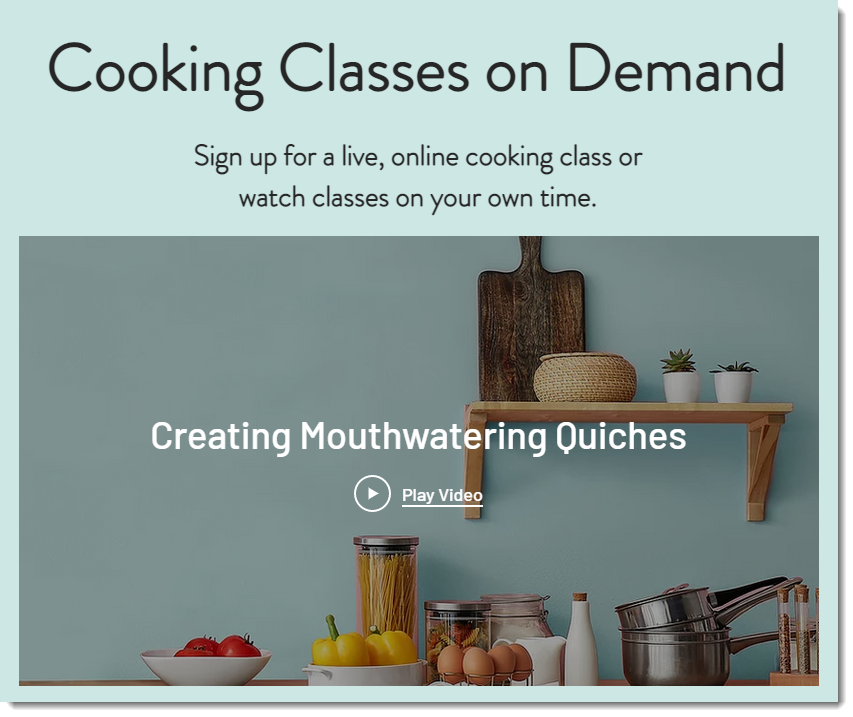
Passaggio 1 | Registra i tuoi eventi Wix Live
Dopo aver avviato il tuo evento Wix Live, puoi iniziare la registrazione in qualsiasi momento.
Nota:
Quando registri un evento live, il numero massimo di partecipanti è 23 per le riunioni (22 ospiti più l'organizzatore) e 247 per i webinar (246 ospiti più l'organizzatore).
Per registrare il tuo evento Wix Live:
- Configura e avvia il tuo evento
- Clicca su Registra video in alto a destra
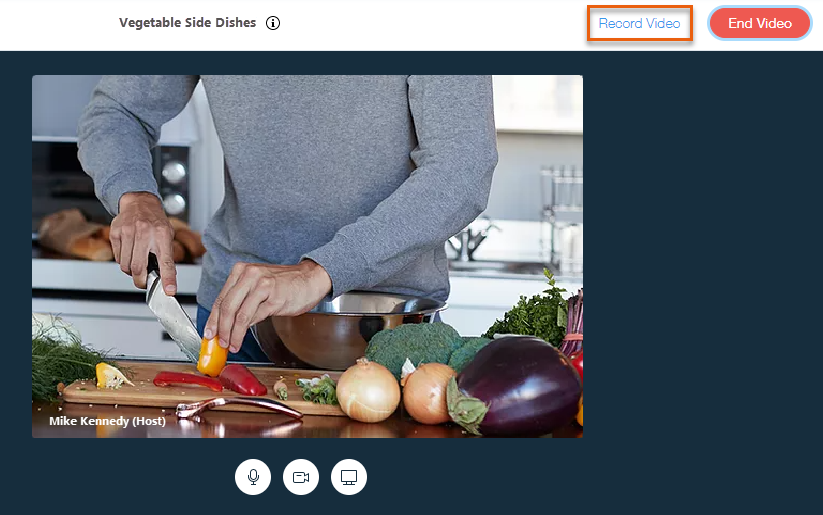
- Quando sei pronto per interrompere la registrazione, clicca su Termina video
Suggerimento:
Puoi anche avviare e interrompere la registrazione più di una volta per produrre più registrazioni durante un evento.
Passaggio 2 | Scarica la registrazione
Al termine dell'evento, puoi scaricare la registrazione e salvarla sul tuo computer.
Importante:
L'evento è disponibile per il download per 7 giorni dopo l'evento, prima che venga rimosso.
Per scaricare un evento Wix Live registrato:
- Vai al Video in diretta nel Pannello di controllo del tuo sito
- Seleziona l'evento pertinente
- Clicca su Gestisci registrazioni
- Clicca su Scarica accanto alla registrazione pertinente
- Clicca su Fatto
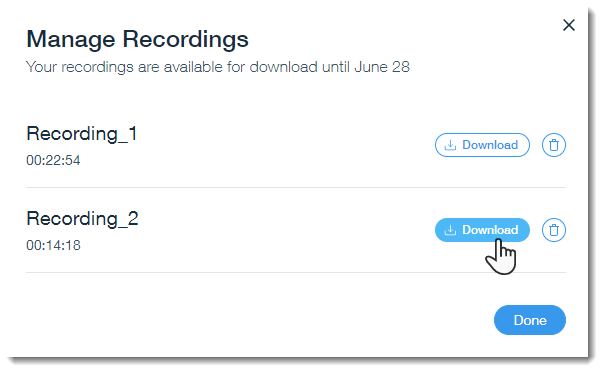
Passaggio 3 | Vendi le tue registrazioni o offrile gratuitamente
Wix Video offre una varietà di modi per condividere i tuoi video, dal noleggio video alle opzioni di vendita o agli abbonamenti ai canali. Trova l'opzione più adatta alla tua attività. Per saperne di più
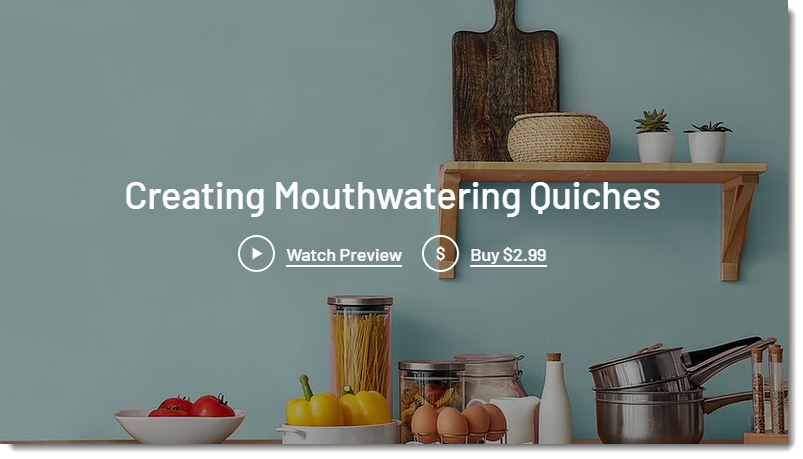
Per iniziare, aggiungi Wix Video al tuo sito.
Editor Wix: mostrami come fare
Editor X: mostrami come fare
Hai trovato utile questo articolo?
|
 sul lato sinistro dell'Editor
sul lato sinistro dell'Editor
 nella barra superiore dell'Editor X
nella barra superiore dell'Editor X